- מְחַבֵּר Abigail Brown [email protected].
- Public 2023-12-17 06:48.
- שונה לאחרונה 2025-01-24 12:10.
סיומת קובץ היא קבוצת האותיות המופיעות אחרי הנקודה האחרונה בשם קובץ. סיומות קבצים הן בדרך כלל באורך של 2 עד 4 תווים, אם כי הן יכולות להיות בכל אורך. Excel משתמש בקומץ של הרחבות סטנדרטיות כדי לבלבל סוגים מסוימים של קבצי גיליון אלקטרוני.
המידע במאמר זה חל על Excel 2019, Excel 2016, Excel 2013, Excel 2010, Excel 2007, Excel Online ו-Excel for Mac.
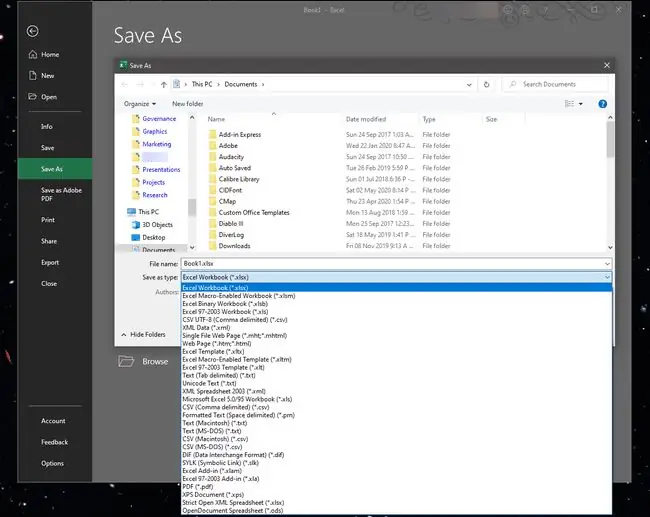
XLS לעומת XLSX
סיומת ברירת המחדל הנוכחית של הקובץ עבור קובץ Excel היא XLSX. לפני Excel 2007, סיומת הקובץ המוגדרת כברירת מחדל הייתה XLS.ההבדל העיקרי בין השניים הוא ש-XLSX הוא פורמט קובץ פתוח מבוסס XML ו-XLS הוא פורמט קנייני של מיקרוסופט. אבל, הגירסאות החדשות יותר של Excel שומרות ופותחות קבצי XLS למען תאימות עם גרסאות קודמות של התוכנית.
קבע אם קובץ מכיל פקודות מאקרו לפני שאתה פותח אותו. פקודות מאקרו מכילות קוד שעלול לפגוע בקבצים ולסכן את אבטחת המחשב אם הם מגיעים ממקורות לא מהימנים. קובצי Excel המכילים פקודות מאקרו VBA ו-XLM משתמשים בסיומת XLSM.
XML ו-HTML
XML מייצג שפת סימון הרחבה. XML קשור ל-HTML, התוסף המשמש לדפי אינטרנט. היתרונות של פורמט קובץ זה כוללים:
- גדלים קטנים יותר של קבצים לאחסון והעברה.
- שחזור טוב יותר של מידע מקבצים פגומים.
- זיהוי קל יותר של קבצים המכילים פקודות מאקרו.
שורה התחתונה
אם לקובץ Excel יש סיומת XLTX או XLTM, הוא נשמר כקובץ תבנית.קבצי תבניות משמשים כקבצי התחלה עבור חוברות עבודה חדשות. תבניות מכילות הגדרות שמורות כמו מספר ברירת המחדל של גיליונות לכל חוברת עבודה, עיצוב, נוסחאות, גרפיקה וסרגלי כלים מותאמים אישית. ההבדל בין שני ההרחבות הוא שפורמט XLTM יכול לאחסן קוד מאקרו VBA ו-XML.
Excel עבור Mac
מחשבי מקינטוש אינם מסתמכים על סיומות קבצים כדי לקבוע באיזו תוכנית להשתמש בעת פתיחת קובץ. עם זאת, למען תאימות לגרסת Windows של התוכנית, Excel עבור Mac משתמש בסיומת הקובץ XLSX.
ניתן לפתוח קבצי אקסל שנוצרו במערכת הפעלה אחת במערכת השנייה. חריג אחד לכך הוא Excel 2008 עבור ה-Mac, שאינו תומך בפקודות מאקרו VBA. כתוצאה מכך, הוא לא יכול לפתוח קבצי XLMX או XMLT שנוצרו על ידי Windows או גרסאות Mac מאוחרות יותר התומכות בפקודות מאקרו VBA.
שנה פורמטים של קובץ עם Save As
כדי לשנות פורמט של Excel (והסיומת שלו), בצע את השלבים הבאים:
- פתח את חוברת העבודה ובחר File > Save As. ב-Excel 2019, בחר Save a Copyבמקום זאת.
- בתיבת הדו-שיח, קבל את שם הקובץ המוצע או הקלד שם חדש עבור חוברת העבודה.
-
ברשימה שמור כסוג או פורמט קובץ, בחר את הפורמט עבור הקובץ שנוצר.

Image -
בחר Save כדי לשמור את הקובץ בפורמט החדש ולחזור לגיליון העבודה הנוכחי.
אם קובץ נשמר בפורמט שאינו תומך בכל התכונות של הפורמט הנוכחי, כגון עיצוב או נוסחאות, תופיע תיבת הודעת התראה המבקשת ממך להמשיך או לבטל.






